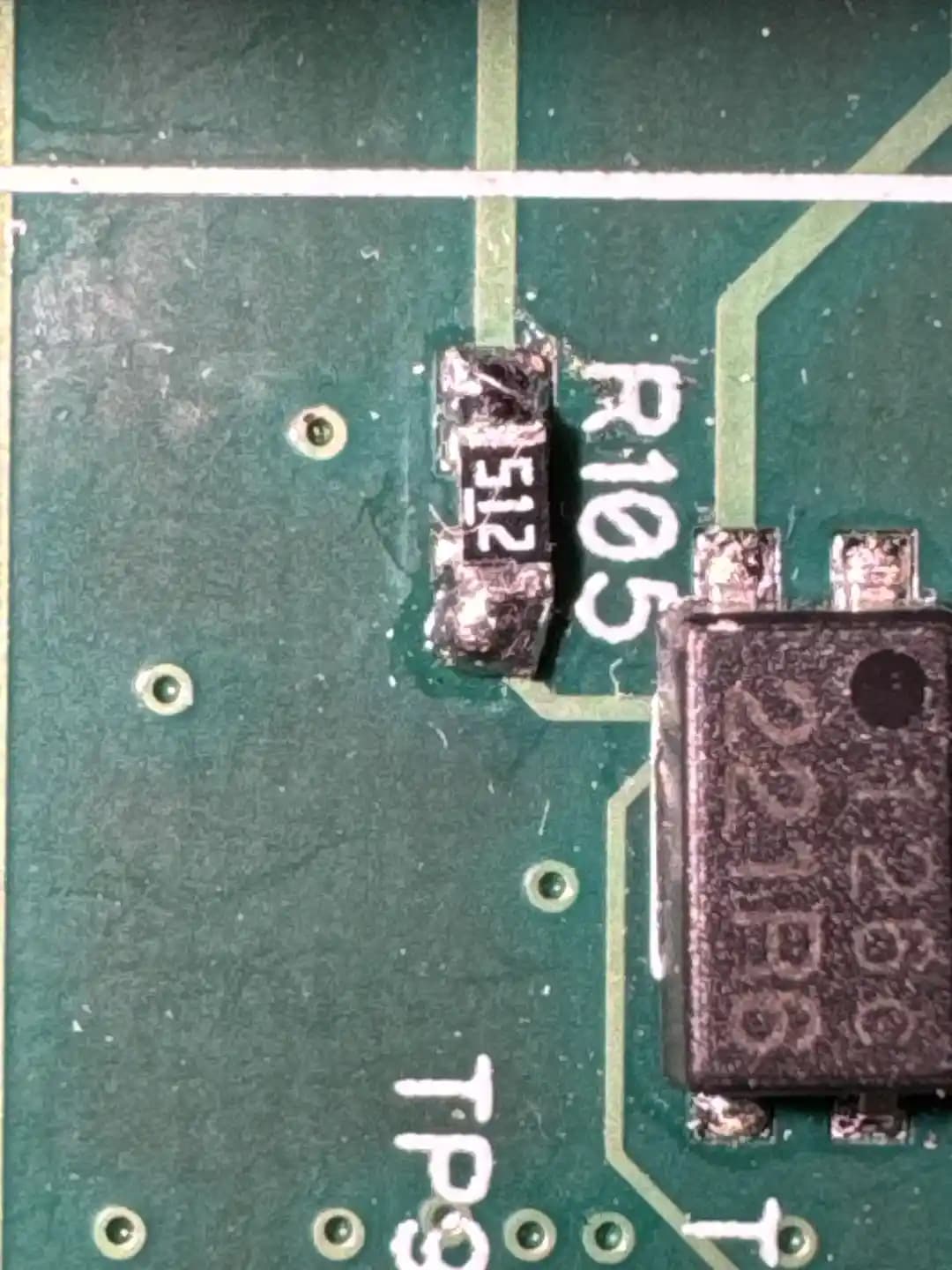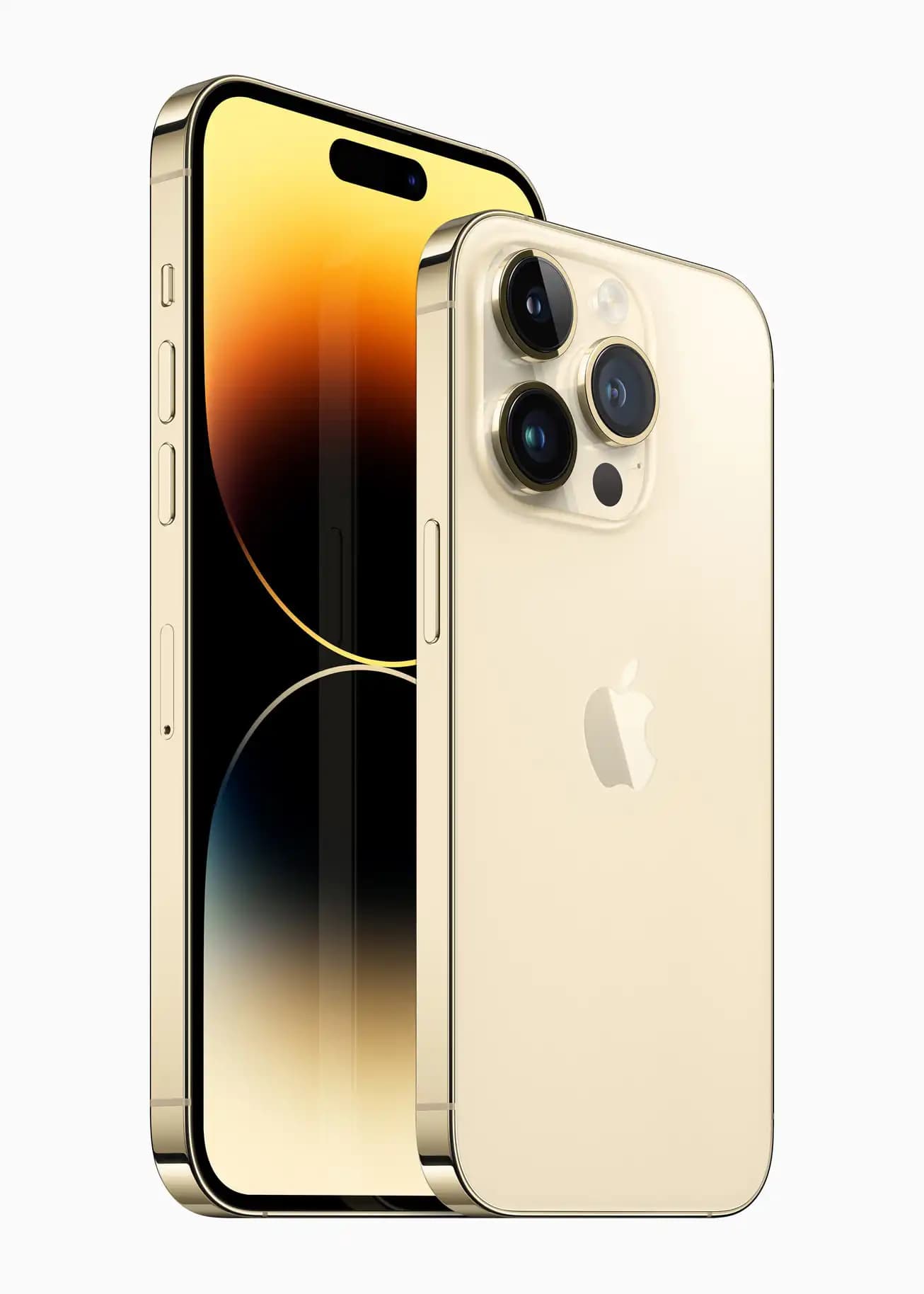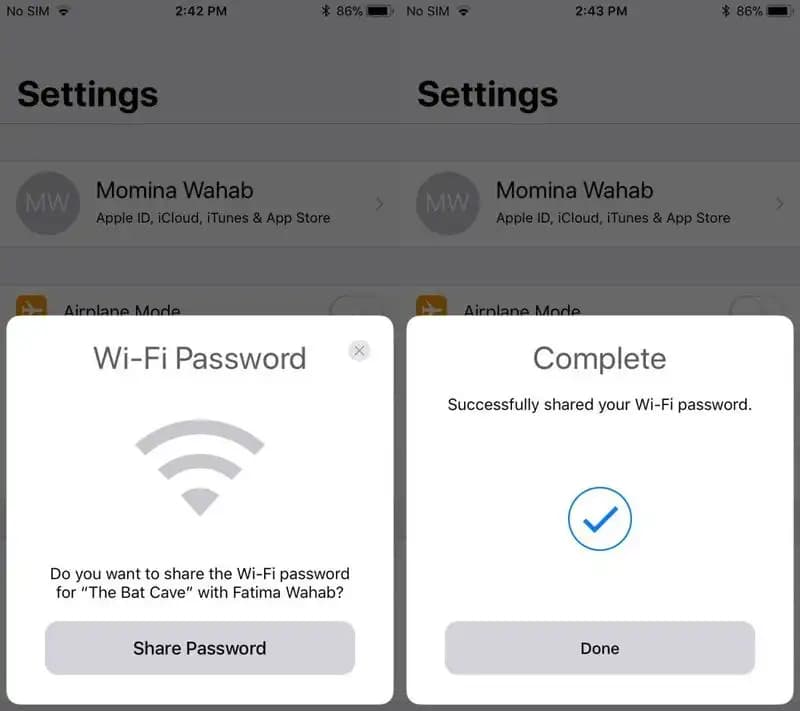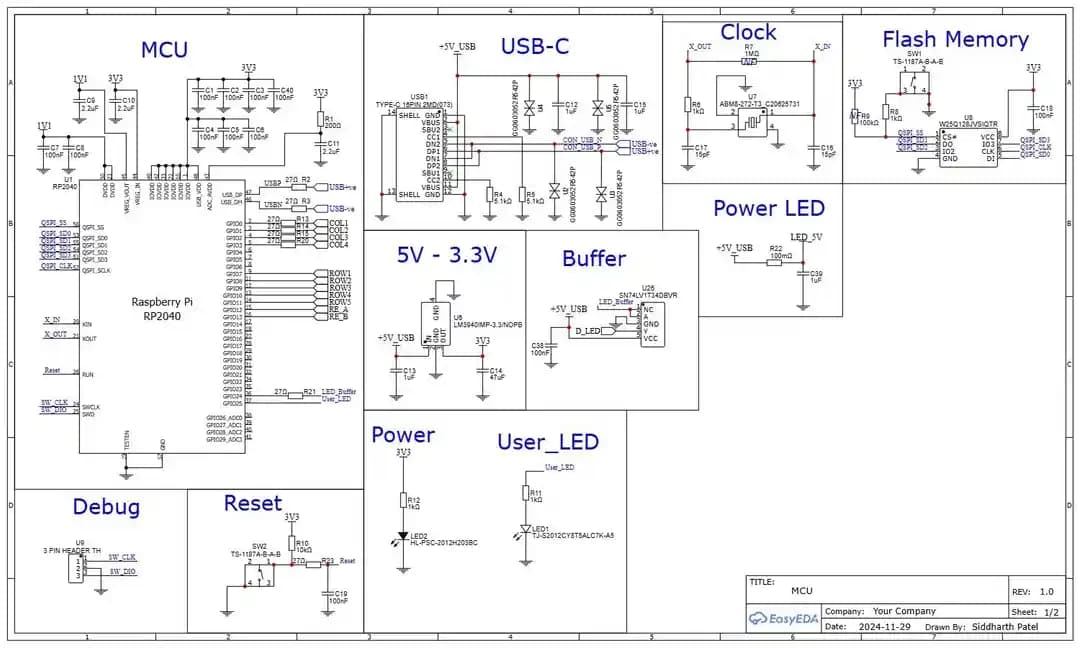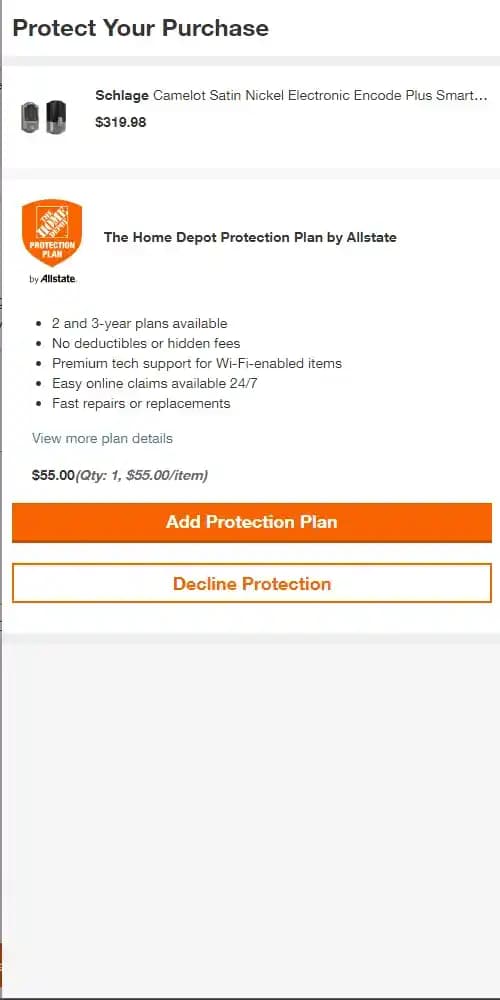iPhone'da Ekran Kaydı: Gizli Kalmış Püf Noktalar ve Pratik İpuçları
Benzer ürünleri özellik, fiyat ve kullanıcı yorumlarına göre karşılaştırın, doğru seçimi yapın.
Ekran Kaydının Gücü: Neden Bu Kadar Popüler?
Ekran kaydı almak, iPhone kullanıcılarının en çok tercih ettiği özelliklerden biri hâline geldi. Sadece oyunlardaki en heyecanlı anları yakalamakla kalmıyor, aynı zamanda eğitim videoları yapmak, teknik destek verirken sorunları görsel olarak aktarmak ya da arkadaşlarınızla anlık ekran paylaşımlarında bulunmak için de ideal bir yöntem sunuyor. Peki, bu özellik neden bu kadar işlevsel? Çünkü hareket halindeki ekrandaki her detayı tam da istediğiniz gibi yakalamanızı sağlıyor; pratik, hızlı ve kullanıcı dostu.
Ayrıca Bakınız
iPhone’da Ekran Kaydı Nasıl Hızlıca Aktif Edilir?
Öncelikle, bu özelliği birkaç adımda Kontrol Merkezi’ne eklemek gerekiyor ki işiniz kolaylaşsın. Ayarlar menüsünden “Kontrol Merkezi”ne gidip, “Ekran Kaydı” seçeneğini "Özelleştir" kısmına eklemekle başlıyor her şey. Artık tek dokunuşla kayıt başlatmaya hazırsınız.
Kayıt Başlatmanın İncelikleri
Kontrol Merkezi’ni açmak için, iPhone X ve sonrası modellerde ekranın sağ üst köşesinden aşağı doğru kaydırmak yeterli. Daha eski modellerde ise alttan yukarı kaydırma hareketiyle ulaşabilirsiniz. Kırmızı daire şeklindeki kayıt simgesine dokunduğunuzda, 3 saniyelik geri sayım başlıyor ve ekranınız video olarak kayda alınmaya başlıyor. Mikrofonu da aktif etmek istiyorsanız, simgeye uzun basarak açılan menüden mikrofon seçeneğini aktifleştirebilirsiniz.
Kaydı Durdurmak ve Sonrası
Kayıt devam ederken, ekranın üst kısmında beliren kırmızı durum çubuğu ya da kırmızı saat göstergesi, size kaydın sürdüğünü hatırlatıyor. Kaydı durdurmak için bu çubuğa dokunup “Kayıt Durdur” seçeneğine tıklamanız yeterli. Kaydınız hemen Fotoğraflar uygulamasında yerini alır; orada istediğiniz gibi kesme, kırpma gibi düzenlemeler yapabilir, sosyal medyada ya da mesaj yoluyla paylaşabilirsiniz.
Kayda Alırken Neler Göz Önünde Bulundurulmalı?
Ekran kaydı yaparken depolama alanınızın durumu çok önemli. Uzun videolar ciddi boyutlara ulaşabilir. Ayrıca, eğer anlatım yapacaksanız mikrofonu mutlaka açmalısınız; aksi takdirde sessiz bir kayıt elde edersiniz. Gizliliğe dikkat etmek de olmazsa olmazlardan. Kişisel ya da hassas bilgilerin istemeden kayıt altına alınmaması için ekranınızı önceden kontrol etmeyi unutmayın.
Bu basit ama etkili adımlarla, iPhone’un ekran kaydı özelliğini en verimli şekilde kullanabilir, dijital dünyadaki deneyiminizi bir üst seviyeye taşıyabilirsiniz. Teknolojiyle dans ederken, bu küçük ama güçlü araçlar sayesinde önemli anları kaybetmek artık mümkün değil!